轻松掌握!WPS PPT 数据图表插入秘籍
WPS 演示文稿作为日常办公和学习中常用的工具,能够通过插入数据图表让演示更加直观和清晰,如何在 WPS PPT 中巧妙地插入数据图表呢?接下来就为您详细介绍。
要在 WPS 演示文稿中插入数据图表,首先需要打开 WPS 软件,并新建一个演示文稿,在菜单栏中找到“插入”选项,点击之后会出现一系列的功能选项。
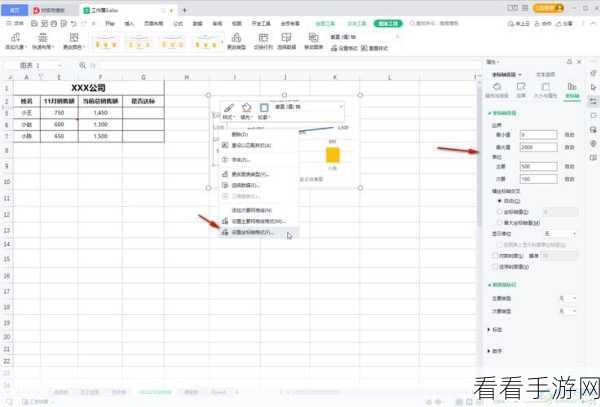
在这些选项中找到“图表”选项并点击,此时会弹出一个图表选择窗口,里面包含了各种各样的图表类型,如柱状图、折线图、饼图等,根据您的需求和数据特点,选择合适的图表类型。
选好图表类型后,会弹出一个数据编辑窗口,您需要输入或者粘贴相关的数据,数据的准确性和完整性将直接影响图表的展示效果。
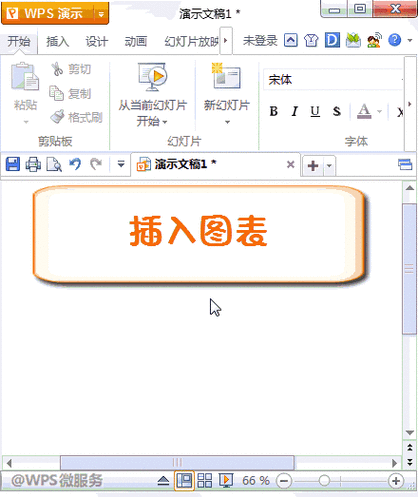
在输入数据的过程中,要注意数据的格式和逻辑关系,如果数据有误或者不合理,图表可能会出现错误或者不准确的情况。
完成数据输入后,点击“确定”按钮,就可以在演示文稿中看到插入的数据图表了。
但这还不够,为了让图表更加美观和专业,您还可以对图表进行进一步的编辑和美化,比如修改图表的颜色、字体、字号、线条粗细等。
通过以上步骤,您就能够在 WPS 演示文稿中成功插入数据图表,并根据实际需求进行个性化的设置和优化,希望这些方法能帮助您提升演示文稿的质量和效果。
参考来源:WPS 官方帮助文档及个人实践经验总结。
